Excel高级筛选功能允许基于复杂条件进行数据筛选,支持多列标准和逻辑运算符,适用于处理大量数据集。
Excel高级筛选是处理数据的强大工具,它允许用户根据复杂条件进行筛选,以下是一些使用技巧:
1. 创建标准区域

在Excel中,高级筛选需要两个区域:列表区域和标准区域,列表区域包含要筛选的数据,而标准区域则包含筛选条件。
列表区域:这是你要筛选的数据范围,A1:E10。
标准区域:这是你的筛选条件范围,G1:H2。
2. 设置筛选条件
在标准区域中,你可以设置多个筛选条件,每一行代表一个条件,每一列代表一个字段。
单条件筛选:在一行中输入一个条件,如果你想筛选出所有销售额大于1000的记录,你可以在一行中输入“>1000”。

多条件筛选:在多行中输入多个条件,如果你想筛选出所有销售额大于1000并且客户满意度大于80的记录,你可以在两行中分别输入“>1000”和“>80”。
3. 使用高级筛选
在列表区域或标准区域中点击任意单元格,然后点击“数据”菜单中的“高级”按钮,打开“高级筛选”对话框。
“列表区域”框中输入或选择你的列表区域。
“标准区域”框中输入或选择你的标准区域。
在“复制到”框中输入或选择一个区域,筛选结果将复制到这个区域。
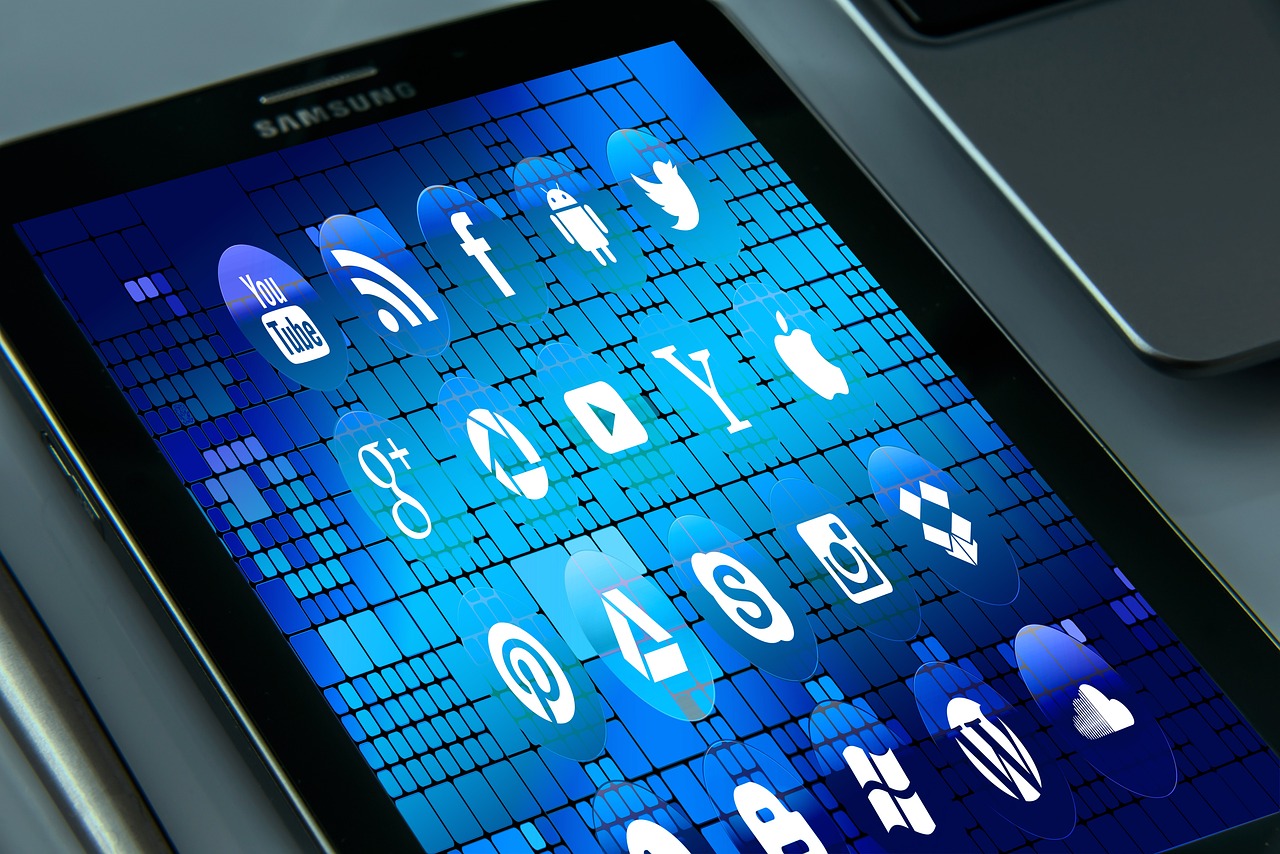
4. 清除筛选
如果你想要清除筛选,可以点击“数据”菜单中的“清除”按钮,这将清除所有的筛选条件,恢复原始数据。
以上就是Excel高级筛选的使用技巧,通过这些技巧,你可以更有效地处理大量数据,找出满足特定条件的记录。
原创文章,作者:酷盾叔,如若转载,请注明出处:https://www.kdun.com/ask/346046.html
本网站发布或转载的文章及图片均来自网络,其原创性以及文中表达的观点和判断不代表本网站。如有问题,请联系客服处理。


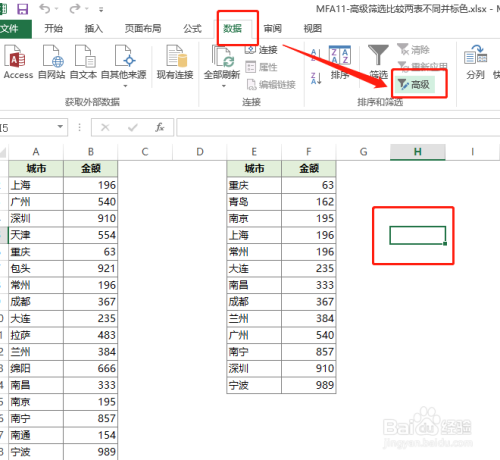



发表回复